Jak vložit GIF do PowerPointu? Nebojte se, podrobné kroky, jak vložit GIF do PowerPointu, a jak GIF upravit, najdete v tomto článku.
GIF může nejen přidat humor, ale také upoutat pozornost. Pomocí softwaru MiniTool můžete snadno vytvořit GIF bez vodoznaku. Víte však, jak vložit GIF do PowerPointu?
Související článek:co je to GIF?
Obecně můžete do PowerPointu snadno přidat GIF.
Jak vložit GIF do PowerPointu
Krok 1. Otevřete PowerPoint a přejděte na snímek, kam chcete vložit GIF.
Krok 2. Klepnutím na Vložit> Obrázky otevřete dialogové okno Vložit obrázek.
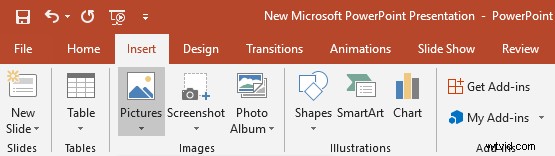
Krok 3. Najděte a vyberte GIF, který chcete přidat, a klikněte na tlačítko Vložit.
Krok 4. Chcete-li přehrát animovaný GIF, můžete kliknout na Prezentaci a poté vybrat Z aktuálního snímku ve skupině Spustit prezentaci.
Poznámka: Bez ohledu na to, zda používáte Windows nebo Mac, můžete vyzkoušet 4 kroky k přidání GIF do PowerPointu 2019, 2016, 2013, 2010; a PowerPoint pro Office 365.Jak vložit online GIF do PowerPointu
Pokud chcete do PowerPointu přidat online GIF, můžete zkusit následující kroky.
Krok 1. Otevřete PowerPoint, najděte cílový snímek a klikněte na Vložit.
Krok 2. Vyberte Online obrázky. (Pokud používáte starou verzi, jako je PowerPoint 2010, musíte vybrat klipart.)
Krok 3. Vyhledejte svůj GIF přidáním klíčového slova, jako je obchodní gif.
Poznámka: Abyste se ujistili, že můžete legálně používat online GIF, musíte zaškrtnout políčko Creative Commonly.Krok 4. Vyberte GIF a kliknutím na Vložit jej přidejte do PowerPointu.
Jak přidat GIF do PowerPointu Online
Někteří uživatelé k práci používají PowerPoint Online. Můžete také umístit GIF do PowerPointu Online a GIF se animuje, pokud hotovou prezentaci odešlete do PowerPointu pro Windows nebo Mac.
Chcete-li umístit GIF do PowerPoint Online, proveďte následující kroky:
Krok 1. Přihlaste se ke svému účtu Microsoft online.
Krok 2. Otevřete PowerPoint a přejděte na snímek.
3. září Klikněte na Vložit, vyberte Obrázek, vyberte GIF, který chcete použít, a klikněte na Vložit.
VIDĚT! Vložit GIF do PowerPointu je velmi snadné, že?
Upravit GIF
Upravte GIF před vložením do PowerPointu
Před vložením GIF do PowerPointu můžete GIF upravit. MiniTool MovieMaker, bezplatný editor videa bez reklam bez vodoznaku, dokáže nejen vytvářet GIF, převádět video na GIF, ale také umí GIF upravovat.
Přidat textový GIF:Tento bezplatný nástroj vám umožňuje přidat do GIF animovaný text, abyste upoutali pozornost.
Oříznout GIF:Animované GIFy se obvykle opakovaně opakují bez konce. K odstranění nežádoucí smyčky však můžete použít tento bezplatný editor.
Otočit GIF:Tento bezplatný editor videa vám umožní otočit GIF svisle a vodorovně, otočit o 90 stupňů, o 180 stupňů nebo o 270 stupňů. Naučte se otáčet video.
Stáhněte si tento bezplatný editor videa a vyzkoušejte ho, překvapí vás.
Upravit GIF v PowerPointu
Po vložení GIF do PowerPointu můžete GIF přesouvat a měnit jeho velikost podle potřeby pomocí myši. Můžete podržet klávesu Shift a tažením libovolného rohu změnit velikost GIF, aniž byste narušili jeho poměr stran. Kruhovou kotvu můžete také přetáhnout nad GIF a otočit jej.
PowerPoint umožňuje přidat ohraničení, přidat stíny vně nebo uvnitř GIF atd. Vyberte GIF a klepněte na kartu Formát, chcete-li k němu přidat další efekty. Buďte prosím opatrní, protože některé efekty animaci zruší.
